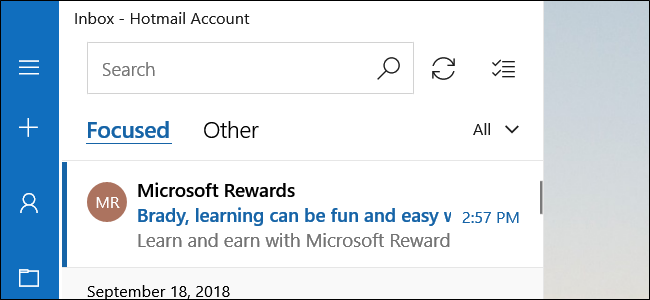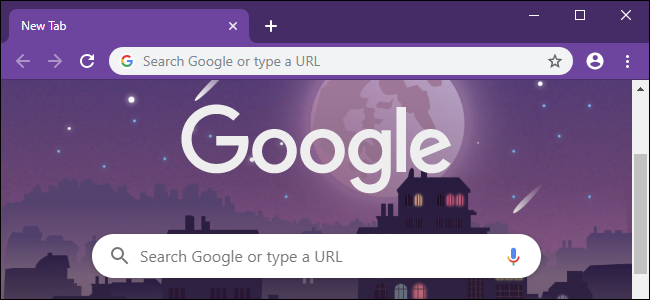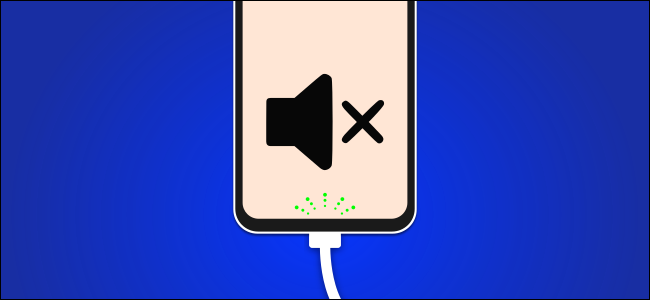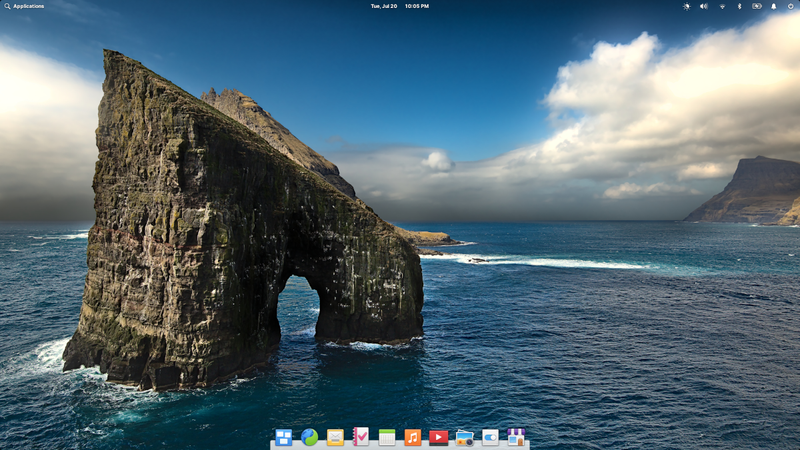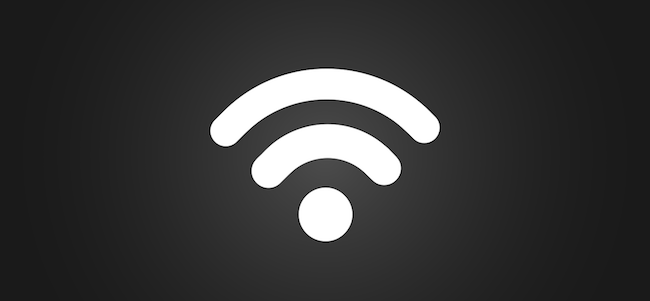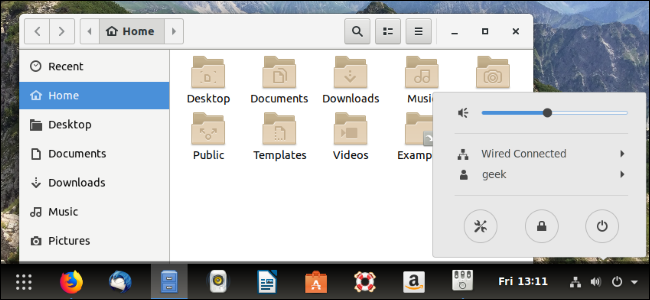Πώς να ρυθμίσετε το Oculus Rift και να ξεκινήσετε να παίζετε παιχνίδια

ο Oculus Rift προσφέρει μια εκλεπτυσμένη εμπειρία εικονικής πραγματικότητας, παρόλο που δεν διαθέτει ακόμη την εικονική πραγματικότητα σε κλίμακα δωματίου ή ελεγκτές αφής όπως το HTC Vive. Δείτε πώς μπορείτε να ρυθμίσετε το Oculus Rift και τι πρέπει να γνωρίζετε εκ των προτέρων.
Η όλη διαδικασία εγκατάστασης θα σας πάρει από 30 λεπτά έως μία ώρα. Είναι πολύ πιο εύκολο από την προετοιμασία για και εγκατάσταση του HTC Vive , καθώς δεν χρειάζεται να σχεδιάσετε μεγάλο χώρο και να οργανώσετε σταθμούς βάσης. Το Rift προορίζεται ως μια καθιστή και όρθια εμπειρία, όχι ως μια εμπειρία όπου περπατάτε, επομένως υπάρχουν λιγότερα κινούμενα μέρη, ας πούμε έτσι.
Τι θα χρειαστείτε
ΣΧΕΤΙΖΕΤΑΙ ΜΕ: Πώς να ελέγξετε εάν ο υπολογιστής σας είναι έτοιμος για το Oculus Rift ή το HTC Vive
Εδώ είναι τι θα χρειαστείτε για να ξεκινήσετε:
- Ένα Oculus Rift : Το πακέτο Oculus Rift συνοδεύεται από μια σειρά από αξεσουάρ που θα χρειαστείτε. Εκτός από τα ακουστικά Rift, συνοδεύεται από μια κάμερα με έναν αισθητήρα που παρακολουθεί τη θέση του κεφαλιού σας, ένα βασικό ασύρματο τηλεχειριστήριο, ένα ασύρματο χειριστήριο Xbox One, 2 μπαταρίες AA για το χειριστήριο, ένα dongle USB για τη σύνδεση αυτού του ασύρματου χειριστηρίου στο Η/Υ και καλώδιο επέκτασης USB αν το χρειάζεστε για το dongle. Τα ακουστικά Oculus Rift περιλαμβάνουν ενσωματωμένα ακουστικά που λειτουργούν καλά.
- Ένα ισχυρό gaming PC : Το Oculus Rift απαιτεί έναν ισχυρό υπολογιστή gaming για να προσφέρει ομαλή απόδοση. Είναι πιο απαιτητικό από αυτό που θα χρειαστείτε για κανονικά παιχνίδια υπολογιστή. Εδώ είναι πώς να ελέγξετε εάν ο υπολογιστής σας είναι έτοιμος για εικονική πραγματικότητα .
- Επιπλέον καλώδια και καλώδια προέκτασης (για μερικούς ανθρώπους): Ανάλογα με το πόσο μακριά είναι ο υπολογιστής σας από το μέρος όπου σκοπεύετε να χρησιμοποιήσετε το Rift σας, μπορεί να χρειαστείτε ένα Καλώδιο επέκτασης HDMI και δύο Καλώδια επέκτασης USB 3.0 για να φτάσει πιο πέρα. Τα καλώδια HDMI και USB που συνδέονται με τα ακουστικά Rift φτάνουν τα 4 μέτρα (περίπου 13 πόδια), ενώ το καλώδιο USB του αισθητήρα της κάμερας φτάνει τα 2,5 μέτρα (περίπου 8 πόδια).
- Προσαρμογέας DisplayPort-to-HDMI ή DVI-to-HDMI (για μερικούς ανθρώπους): Αντιμετώπισα ένα πρόβλημα εδώ – η κάρτα γραφικών μου NVIDIA GTX 980 TI περιλαμβάνει μόνο μία θύρα HDMI και είχα ήδη συνδεδεμένη την τηλεόρασή μου στη θύρα HDMI. Ωστόσο, η κάρτα γραφικών μου NVIDIA περιλαμβάνει επίσης τρεις θύρες DisplayPort. χρειαζόμουν ένα Προσαρμογέας DisplayPort σε HDMI για να συνδέσω την τηλεόρασή μου στην κάρτα γραφικών και να ελευθερώσω τη θύρα HDMI για το Oculus Rift. Βεβαιωθείτε ότι έχετε ελέγξει εάν έχετε διαθέσιμη μια εφεδρική θύρα HDMI στη GPU σας!
Είναι καλή ιδέα να επιβεβαιώσετε ότι διαθέτετε όλο το απαιτούμενο υλικό εκ των προτέρων. Δεν είναι διασκεδαστικό να αφιερώνετε χρόνο στη διαδικασία για να τρέξετε στο Best Buy και να αγοράσετε έναν μικρό προσαρμογέα.
Εκκινήστε το Εργαλείο εγκατάστασης Oculus
Όταν έχετε όλο το υλικό και είστε έτοιμοι να ρυθμίσετε τα πράγματα, επισκεφτείτε το Σελίδα εγκατάστασης Oculus Rift στο πρόγραμμα περιήγησής σας, κάντε λήψη του εργαλείου Oculus Rift Setup και εκτελέστε το στον υπολογιστή σας. Αυτό το εργαλείο θα κατεβάσει αυτόματα το απαιτούμενο λογισμικό και θα σας καθοδηγήσει σε ολόκληρη τη διαδικασία εγκατάστασης.
Το Oculus Setup Tool κάνει σε μεγάλο βαθμό εξαιρετική δουλειά καθώς σας καθοδηγεί στην αποσυσκευασία του υλικού σας, στη σωστή σύνδεση του, στην προσαρμογή των ακουστικών, στη δημιουργία ενός λογαριασμού Oculus για εσάς και στη ρύθμιση του λογισμικού.
Διαφήμιση
Φροντίστε να αφαιρέσετε την προστατευτική πλαστική μεμβράνη από τα πάντα – θα τη βρείτε τόσο στους φακούς των ακουστικών όσο και στον αισθητήρα της κάμερας.

Συνδέστε τα καλώδια στον υπολογιστή σας όταν σας ζητηθεί. Και τα δύο καλώδια USB πρέπει να είναι συνδεδεμένα σε θύρες USB 3.0 του υπολογιστή σας. Αυτά είναι συνήθως μπλε στο εσωτερικό (αλλά όχι πάντα). Εάν βλέπετε θύρες USB χωρίς μπλε μέσα, μπορεί να είναι απλώς θύρες USB 2.0.
Όταν συνδέετε τη θύρα HDMI, φροντίστε να τη συνδέσετε στη θύρα HDMI της κάρτας γραφικών σας. Ο υπολογιστής σας μπορεί να έχει μια θύρα HDMI που συνδέεται με τα ενσωματωμένα γραφικά της μητρικής πλακέτας, αλλά δεν θέλετε να τη χρησιμοποιήσετε για το Rift.
Εάν κάνετε κάτι λάθος, ο οδηγός εγκατάστασης δεν θα σας αφήσει να συνεχίσετε. Εφόσον λέει ότι η κατάσταση σύνδεσης είναι εντάξει, ξέρετε ότι την έχετε ρυθμίσει σωστά.

Η υπόλοιπη διαδικασία πρέπει να είναι πολύ σαφής. Όταν τελειώσετε, ο μάγος θα σας δώσει οδηγίες να φορέσετε τα ακουστικά και θα παίξει μερικά demo για εσάς. Αφού ολοκληρωθεί, θα εισέλθει στο περιβάλλον Oculus Home, ένα εικονικό δωμάτιο όπου μπορείτε να ξεκινήσετε παιχνίδια.
Ενώ χρησιμοποιείτε το τηλεχειριστήριο, είναι χρήσιμο να φοράτε το κορδόνι γύρω από τον καρπό σας, ώστε να μην το χάσετε ή να πέσει.
Πώς να ρυθμίσετε τις παραμέτρους του Oculus Rift για να μειώσετε τη θολότητα

Υπάρχει μεγάλη πιθανότητα το Oculus Rift σας να εξακολουθεί να φαίνεται λίγο θολό, ακόμα και αφού ολοκληρώσετε τη μετάβαση στον οδηγό. Λάβετε υπόψη ότι υπάρχουν διάφοροι τρόποι με τους οποίους μπορείτε να ρυθμίσετε τα ακουστικά:
- Υπάρχουν τρεις ιμάντες velcro – ένας σε κάθε πλευρά του ακουστικού και ένας στο επάνω μέρος. Λύστε τους ιμάντες, φορέστε το ακουστικό και, στη συνέχεια, προσαρμόστε τους ιμάντες μέχρι να αισθάνονται άνετα και ασφαλή. Θα πρέπει να είναι ασφαλές και να μην κινείται, αλλά δεν πρέπει να το κάνετε άβολα σφιχτό. Δεν χρειάζεται να χαλαρώσετε τους ιμάντες για να βάλετε και να σβήσετε τα ακουστικά, ώστε να μπορείτε να τα προσαρμόσετε μία φορά και να τα αφήσετε – εκτός εάν τα ακουστικά χρησιμοποιούν και άλλα άτομα.
- Το γείσο μπορεί να είναι κεκλιμένο ανεξάρτητα από τους ιμάντες. Θα θελήσετε επίσης να το μετακινήσετε πάνω-κάτω στο πρόσωπό σας μέχρι να βρείτε το γλυκό σημείο. Μην φοράτε τα ακουστικά σαν ένα ζευγάρι γυαλιά που ακουμπά στη μύτη σας. Μετακινήστε το γείσο προς τα κάτω έως ότου το κομμάτι αφρού στο επάνω μέρος του ακουστικού είναι γύρω στο μέσο του μετώπου σας. Η διαφορά στη σαφήνεια θα γίνει αμέσως εμφανής αν κοιτάτε κάτι στο Rift ενώ το προσαρμόζετε.
- Η IPD, ή η απόσταση μεταξύ της κόρης, μπορεί να ρυθμιστεί μετακινώντας το διακόπτη στο κάτω μέρος του ακουστικού προς τα αριστερά ή προς τα δεξιά. Αυτό ρυθμίζει την απόσταση των φακών μεταξύ τους. Προσαρμόστε αυτό ενώ φοράτε τα ακουστικά μέχρι να φαίνεται καλύτερα.
Ενώ φοράτε τα ακουστικά, μπορείτε να πατήσετε το κουμπί Oculus στο κάτω μέρος του τηλεχειριστηρίου ή το κουμπί Xbox στο κέντρο του χειριστηρίου Xbox One. Στο γενικό μενού που εμφανίζεται, επιλέξτε το εικονίδιο Προσαρμογή των φακών σας στη δεξιά πλευρά της οθόνης. Θα δείτε μια οθόνη Προσαρμογή των φακών σας που θα σας καθοδηγήσει στη μετακίνηση των ακουστικών πάνω-κάτω και τη ρύθμιση του IPD χρησιμοποιώντας τον συρόμενο διακόπτη μέχρι να φαίνεται καλύτερα.
Πώς να χρησιμοποιήσετε το Oculus Home και το Universal Menu

Για να εισέλθετε στο περιβάλλον Oculus Home, απλώς φορέστε τα ακουστικά ενώ η εφαρμογή Oculus εκτελείται στον υπολογιστή σας. Θα μπείτε αυτόματα στο περιβάλλον Oculus Home, ένα εικονικό δωμάτιο από το οποίο μπορείτε να εκκινήσετε παιχνίδια και εφαρμογές, καθώς και να περιηγηθείτε στο κατάστημα. Το κέντρο της προβολής σας εμφανίζεται ως δρομέας, επομένως απλώς κοιτάξτε κάτι και, στη συνέχεια, πατήστε το κουμπί Επιλογή στο τηλεχειριστήριο ή το κουμπί A στο χειριστήριο για να το ενεργοποιήσετε.
Μπορείτε να περιηγηθείτε στο διαθέσιμο λογισμικό και να το εγκαταστήσετε μέσα από το περιβάλλον Oculus Home στα ακουστικά σας ή να χρησιμοποιήσετε την εφαρμογή Oculus στην επιφάνεια εργασίας των Windows.
Αν ψάχνετε για κάτι να παίξετε, μπορείτε να το αποκτήσετε Lucky’s Tale από το κατάστημα – περιλαμβάνεται δωρεάν με κάθε Oculus Rift. Είναι ένα διασκεδαστικό μικρό 3D platformer που θα σας διευκολύνει στο Rift πολύ όμορφα.
Εάν θέλετε να ξαναεπισκεφτείτε τις επιδείξεις που είδατε όταν φορέσατε για πρώτη φορά τα ακουστικά –ή θέλετε να τις δείξετε σε κάποιον άλλον– μπορείτε να κατεβάσετε το δωρεάν Oculus Dreamdeck εφαρμογή από το κατάστημα Oculus. Περιλαμβάνει αυτά τα demos και άλλα.
ΔιαφήμισηΓια πρόσβαση στο καθολικό μενού, πατήστε το κουμπί Oculus στο κάτω μέρος του τηλεχειριστηρίου ή πατήστε το κουμπί Xbox στο κέντρο του χειριστηρίου Xbox One ενώ φοράτε τα ακουστικά. Θα δείτε ένα μενού με ποικίλες επιλογές, συμπεριλαμβανομένου του ελέγχου έντασης, της ώρας και των ενδείξεων που σας ενημερώνουν εάν το τηλεχειριστήριο και το χειριστήριο είναι συνδεδεμένα ή όχι.
Υπάρχουν πολλές άλλες δωρεάν εμπειρίες εικονικής πραγματικότητας και επιδείξεις στο Oculus Store, καθώς και μεγαλύτερα παιχνίδια επί πληρωμή. Περιηγηθείτε στο κατάστημα για να βρείτε περισσότερο περιεχόμενο VR.
ΔΙΑΒΑΣΤΕ ΤΗ ΣΥΝΕΧΕΙΑ- & rsaquo; Πώς να παίξετε οποιοδήποτε παιχνίδι σε VR με τη λειτουργία Desktop Theatre του SteamVR
- & rsaquo; Μπορείτε να φοράτε γυαλιά με ακουστικά Oculus Rift ή HTC Vive;
- & rsaquo; Πώς να παίξετε παιχνίδια SteamVR (και άλλες εφαρμογές που δεν είναι Oculus) στο Oculus Rift
- & rsaquo; Πώς να παρακολουθήσετε οποιοδήποτε βίντεο στο Oculus Go, Rift, HTC Vive, Gear VR ή Daydream
- & rsaquo; Είναι τώρα η κατάλληλη στιγμή για να αγοράσετε μια νέα κάρτα γραφικών NVIDIA ή AMD;
- & rsaquo; Πώς να ρυθμίσετε όλα τα νέα σας gadget για διακοπές
- & rsaquo; Οι καλύτερες ρυθμίσεις ασύρματης εικονικής πραγματικότητας, τρέχουσες και επερχόμενες
- › Ο φάκελος του υπολογιστή είναι 40: Πώς το Xerox Star δημιούργησε την επιφάνεια εργασίας
 Κρις Χόφμαν
Κρις Χόφμαν Ο Chris Hoffman είναι αρχισυντάκτης του How-To Geek. Έχει γράψει για την τεχνολογία για πάνω από μια δεκαετία και ήταν αρθρογράφος του PCWorld για δύο χρόνια. Ο Κρις έχει γράψει για τους New York Times, έχει πάρει συνεντεύξεις ως ειδικός στην τεχνολογία σε τηλεοπτικούς σταθμούς όπως το NBC 6 του Μαϊάμι και καλύφθηκε η δουλειά του από ειδησεογραφικά μέσα όπως το BBC. Από το 2011, ο Chris έχει γράψει πάνω από 2.000 άρθρα που έχουν διαβαστεί σχεδόν ένα δισεκατομμύριο φορές --- και αυτό είναι μόνο εδώ στο How-To Geek.
Διαβάστε το πλήρες βιογραφικό